Importar Contatos do Excel para o WhatsApp


Quando você possui uma base dados no Excel onde tem números de telefones dos clientes, uma hora você precisa utiliza-los para seu uso profissional, e é indispensável você importar todos de uma só vez para não ficar adicionando manualmente, vou mostrar como pode-se adicionar todos contatos de sua planilha para o WhatsApp de uma só vez.
Após a transferência do programa vCard to Excel, instale-o e faça a ativação. (Nesse artigo não vou ensinar a instalar, para isso assista ao vídeo)
Primeiramente vamos preparar nossa planilha, temos que ter duas colunas A e B. (Nome e Telefone)

Com sua planilha já preparada (como na foto acima) você vai salvar sua planilha com a extensão: Pasta de Trabalho do Excel 97-2003

Planilha salva com sucesso, vamos agora abrir o programa Systool Excel to vCard.
Clique em “Browse…” para selecionar a planilha que acabamos de salvar.

Após a seleção da planilha, seus contatos serão carregados para dentro do programa, ai é só clicar em “Next…”.
Agora temos que vincular a coluna Nome e Telefone com os respectivos campos do telefone. (No programa você vai escolher).
O campo Nome ficará como FirstName.
o campo Telefone ficará como MobileNumber.
Clique em adicionar sempre que selecionar os campos.

Ao terminar a configuração, clique em “Next…”.
Você vai escolher o local de salvamento dos arquivos “vCard“.
Finalizado! Agora você só precisa colocar os arquivos gerados pelo programa na memória interna do seu celular e ir em Contatos.
Em Contatos você vai ir em Configurações->Importação.
O celular automaticamente vai procurar arquivos de importação (vCard, vcf, etc..) e vai importar para seus contatos.
Lembrando que cada celular possui um jeito de importação, por isso não me estendi muito nessa parte, aconselho a procurar como importar os contatos vcf para o modelo do seu celular, mas normalmente é bem fácil e semelhante a isso.
Para informações mais detalhadas, veja o vídeo:
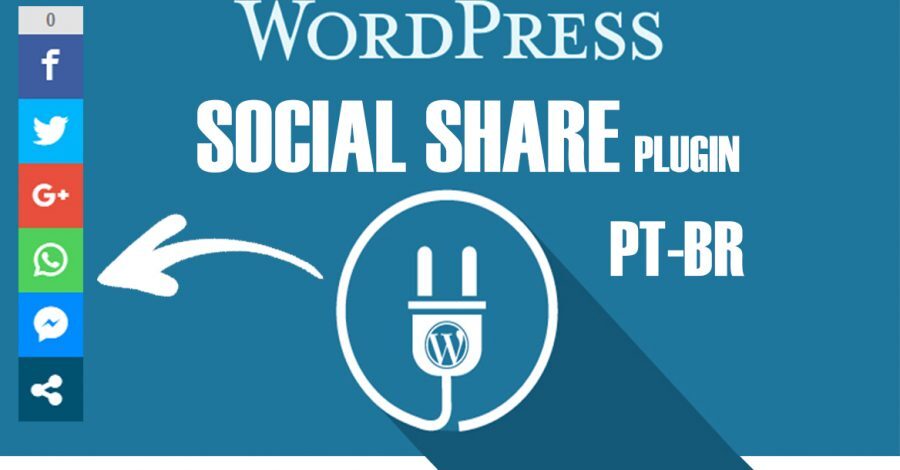
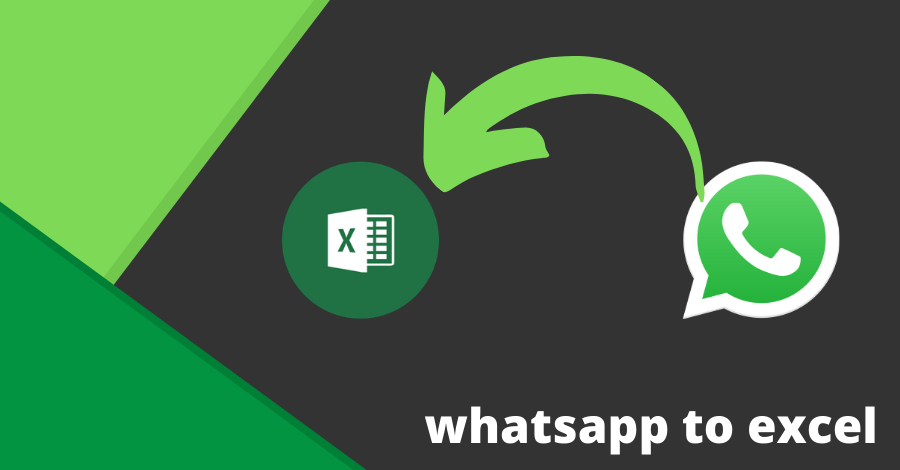


0 Comentários